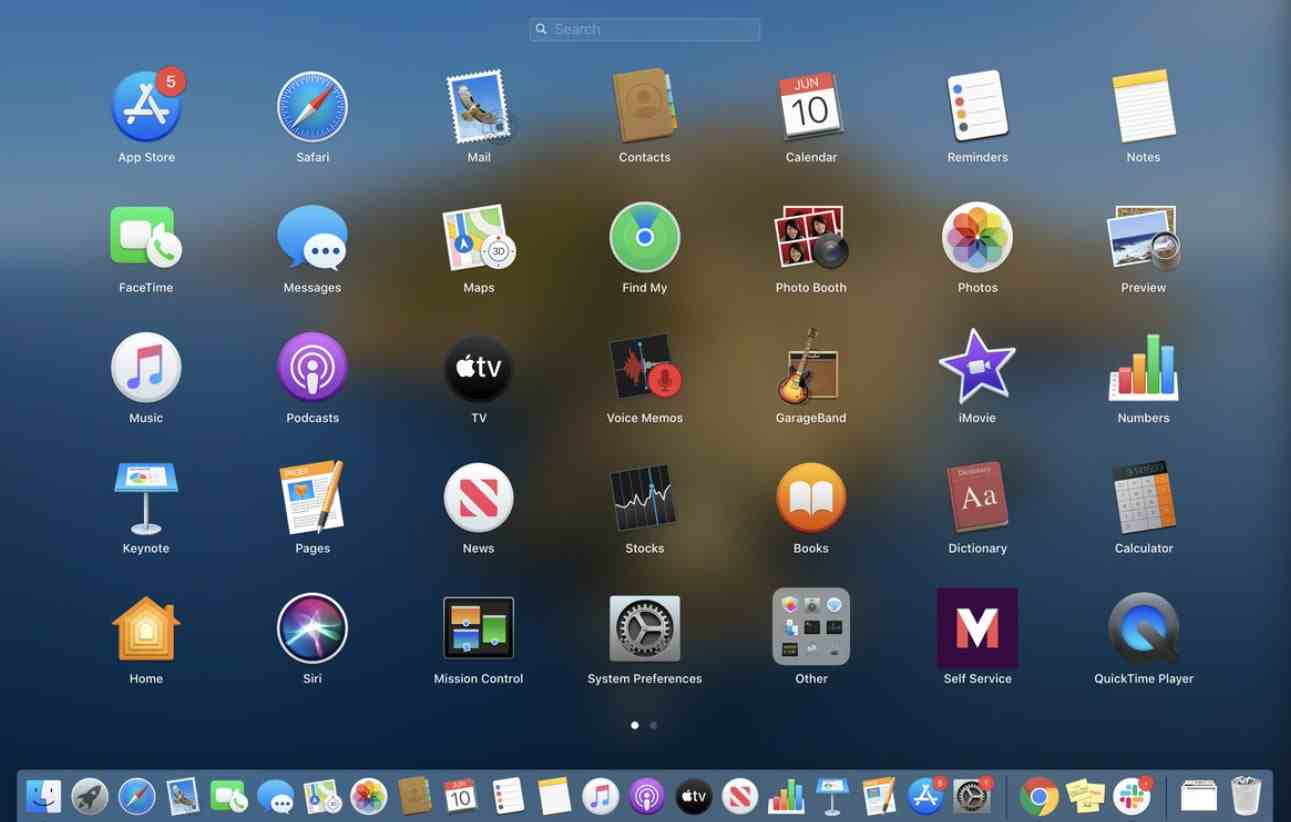Aujourd’hui, nous allons vous montrer comment désinstaller des applications sur macOS en toute sécurité. Si vous avez l’habitude d’utiliser un appareil Windows, ce processus peut vous causer des problèmes. Mais pas de soucis, nous allons vous donner un tutoriel détaillé.
Aujourd’hui, nous allons passer en revue les différentes façons de désinstaller des applications dans macOS Big Sur, bien qu’elles soient pleinement applicables aux systèmes précédents. Avant de continuer, cependant, il faut préciser que nous allons parler de désinstallation des applications qui ne sont pas livrées avec un programme de désinstallation, car, dans ce cas, il convient de les utiliser. Adobe, par exemple, copie un programme de désinstallation lors de l’installation de son package, mais Office ne le fait pas actuellement. Nous verrons le cas applicable à la suite Microsoft.
Comment désinstaller les applications installées depuis l’App Store sur macOS?
Sur une page Web dédiée, Apple propose Launchpad à cet effet. Launchpad est ce menu en grille où le système ajoute les applications que nous installons. Et là-dedans, la désinstallation d’applications peut être un processus déroutant, car à première vue, il n’y a pas d’option de désinstallation.
En ce sens, il faut dire que cela fonctionne comme la désinstallation d’applications iOS sur un iPhone: si nous cliquons longuement sur l’icône d’une application, les icônes commenceront à bouger. Ces applications installées à partir de l’App Store afficheront une icône en forme de croix (X) qui est celle sur laquelle nous devons cliquer pour désinstaller l’application. Et c’est tout.
Comment désinstaller des applications installées à partir d’un autre magasin sur macOS?
Avant l’arrivée du Mac App Store, le moyen le plus courant d’installer des applications était de copier le fichier exécutable dans le dossier «Applications» du système. C’est ainsi que, par exemple, VLC est installé aujourd’hui. Une autre méthode courante consistait à installer via des packages d’installation (généralement au format .pkg). Cette autre méthode est celle utilisée pour installer Chrome, Edge ou Office.
Dans ce cas, Apple recommande que, si les applications ne disposent pas d’un programme de désinstallation, comme c’est le cas pour tous ceux mentionnés, le processus à suivre est de faire glisser l’exécutable vers la corbeille depuis le dossier ‘Applications’. Avec Office, Microsoft recommande la même chose, en faisant glisser les applications manuellement vers la corbeille.

Cependant, et voici le problème, avec cette procédure conseillée par Apple, de nombreux fichiers de la bibliothèque que les applications copient pour leur fonctionnement ne seront pas supprimés. En plus de couvrir un peu d’espace, ces fichiers jonchent les dossiers système, ce qui peut entraîner des dysfonctionnements à long terme. Par conséquent, dans ce cas, notre recommandation est d’utiliser des applications de désinstallation dédiées. AppCleaner est une excellente option car elle est simple et gratuite.
Son fonctionnement après l’installation est aussi simple, sélectionnez l’application à désinstaller dans la liste, ou faites-la glisser dans son tiroir à partir du dossier Applications, et cliquez sur «Supprimer».